Como corrigir erro de espera de ativação do iMessage no iPhone (2023)
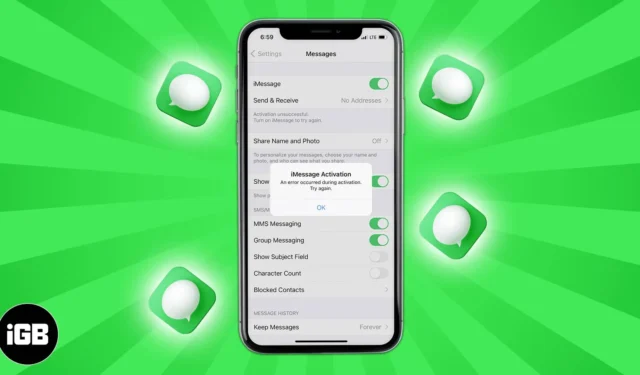
Às vezes, você pode ver um erro ‘Aguardando ativação’ do iMessage ao tentar ativar o iMessage no seu iPhone ou iPad. Isso impede que você use este serviço de mensagens. Se você não sabe por que isso está acontecendo ou está tentando descobrir uma solução, deixe-me ajudar.
Este artigo explica por que você pode ver o erro ‘Aguardando ativação’ e como corrigi-lo.
Diferentes erros de ativação do iMessage que você pode ver no iPhone
De acordo com a Apple, a seguir estão os diferentes erros:
- Esperando ativação.
- Ativação malsucedida.
- Ocorreu um erro durante a ativação.
- Não foi possível fazer login. Verifique sua conexão de rede.
- Não é possível entrar em contato com o servidor iMessage. Tente novamente.
Antes de examinarmos as soluções, vamos à raiz do problema e entender por que isso pode acontecer.
Por que meu iMessage diz aguardando ativação?
Não é que as pessoas enfrentem esse problema com frequência. Isso só acontece quando há algumas falhas básicas. Dê uma olhada em alguns dos motivos abaixo.
- Você pode não estar conectado a dados de celular ou Wi-Fi em funcionamento.
- As configurações do seu iPhone não conseguem enviar um SMS.
- Algo da sua operadora está quebrado, o que impede o envio e recebimento de mensagens de texto.
- Você não tem saldo suficiente para enviar a mensagem de texto de ativação do iMessage.
- As configurações de data e hora do iPhone estão incorretas.
- Há um problema temporário com o servidor da Apple.
A maioria dos problemas acima tem uma solução semelhante. Curiosamente, as soluções listadas neste artigo também funcionam quando você não consegue ativar o FaceTime . Então, vamos começar e fazer seu iMessage funcionar novamente!
Como corrigir o erro ‘Aguardando ativação’ do iMessage no iPhone
1. Verifique se você pode enviar mensagens de texto ou não
Para ativação do iMessage, seu iPhone envia uma mensagem de texto SMS padrão. Portanto, é vital garantir que ele possa enviá-lo.
Checar;
- Abra o aplicativo Mensagens e escolha um amigo ou familiar (de preferência aqueles que usam um telefone Android).
- Envie um SMS e veja se foi entregue com sucesso.
- Se sim, passe para as próximas correções. Caso contrário, veja como consertar o problema de não envio de mensagens de texto do iPhone .
2. Certifique-se de que o iPhone tenha conexão Wi-Fi ou de dados de celular
Para ativar o iMessage, seu iPhone deve ter uma conexão ativa com a Internet. Abra o Safari ou o aplicativo YouTube e tente visitar um site ou reproduzir um vídeo. Se carregar, sua internet está funcionando bem. Caso contrário, consulte estes guias:
- Wi-Fi não funciona no iPhone ou iPad? 10 maneiras de consertar!
- Os dados do celular do iPhone não estão funcionando? 11 maneiras de consertar isso!
- Se você estiver usando dados de celular, abra o aplicativo Configurações → Celular → role para baixo e certifique-se de que o botão de alternância para Configurações e FaceTime esteja verde.
- Você está usando uma VPN ? Se sim, desligue-o e tente ativar o iMessage.
3. Defina a data e hora corretas
A ativação do iMessage também requer a data e hora corretas. Uma maneira simples de garantir isso é deixar o seu iPhone configurá-los automaticamente.
- Abra o aplicativo Configurações e toque em Geral .
- Toque em Data e hora .
- Ative para Definir automaticamente .
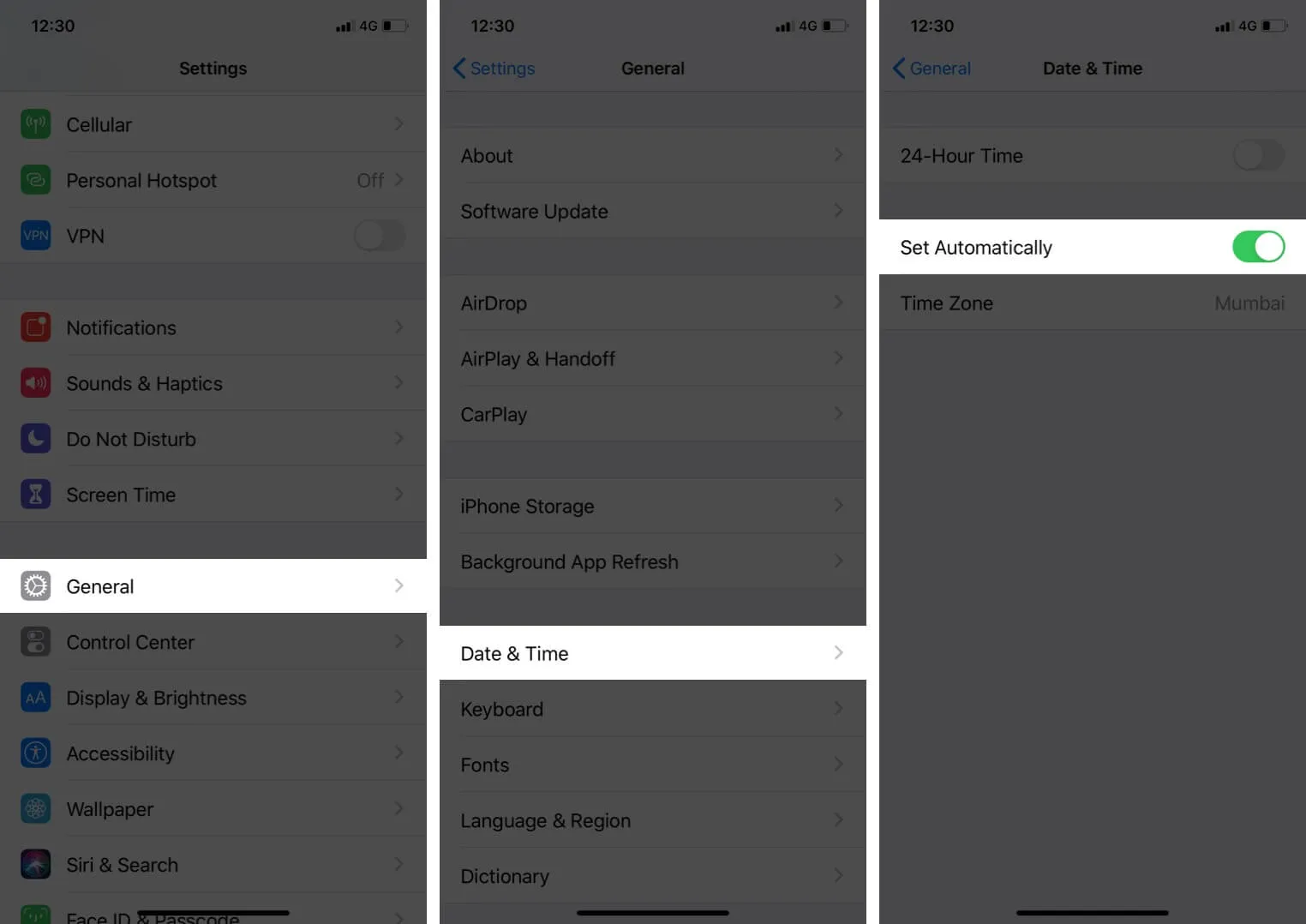
4. Ative e desative o modo avião no iPhone
Este é um hack muito fácil e simples que geralmente corrige problemas como esse. Você pode ativar e desativar o modo AirPlane no Centro de controle do iPhone ou usando o aplicativo Configurações.
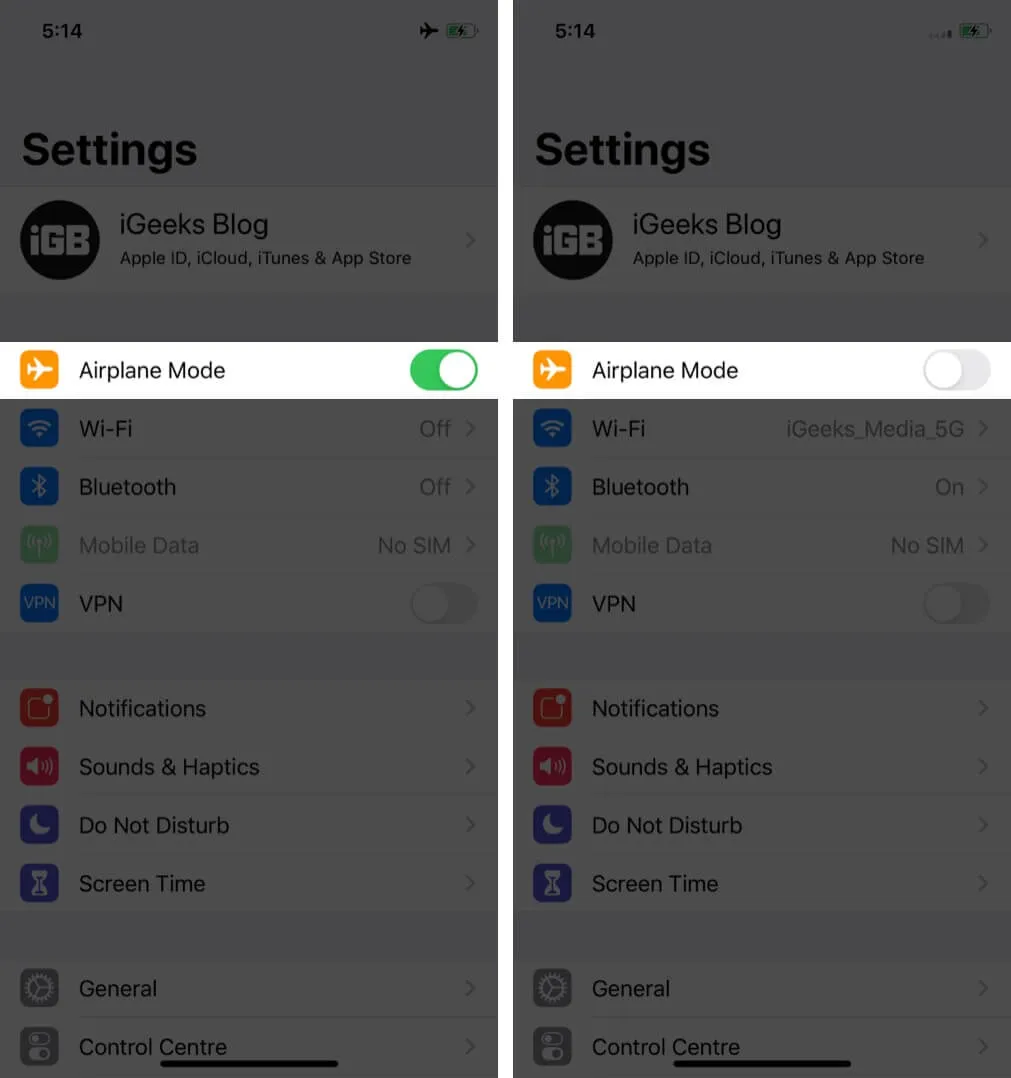
5. Reinicie o seu iPhone
Muitas vezes as pessoas ficam tentadas a ignorar essa solução. Mas entenda que desligar seu celular, computador, roteador ou qualquer dispositivo e ligá-lo novamente é uma ótima maneira de resolver vários problemas. Assim, para corrigir problemas de ativação do iMessage, vá em frente e reinicie o seu iPhone .
6. Verifique o status do servidor Apple
É possível que a culpa não seja sua, mas da Apple. Antes de prosseguir com as correções restantes, verifique o status do servidor Apple e veja se o Apple ID e o iMessage estão funcionando. Se eles estiverem passando por um período de inatividade, aguarde um pouco. A Apple geralmente corrige isso rapidamente.
7. DESLIGUE e LIGUE o iMessage
- Abra o aplicativo Configurações e toque em Mensagens .
- Desative o iMessage .
- Depois de um minuto, ative-o.
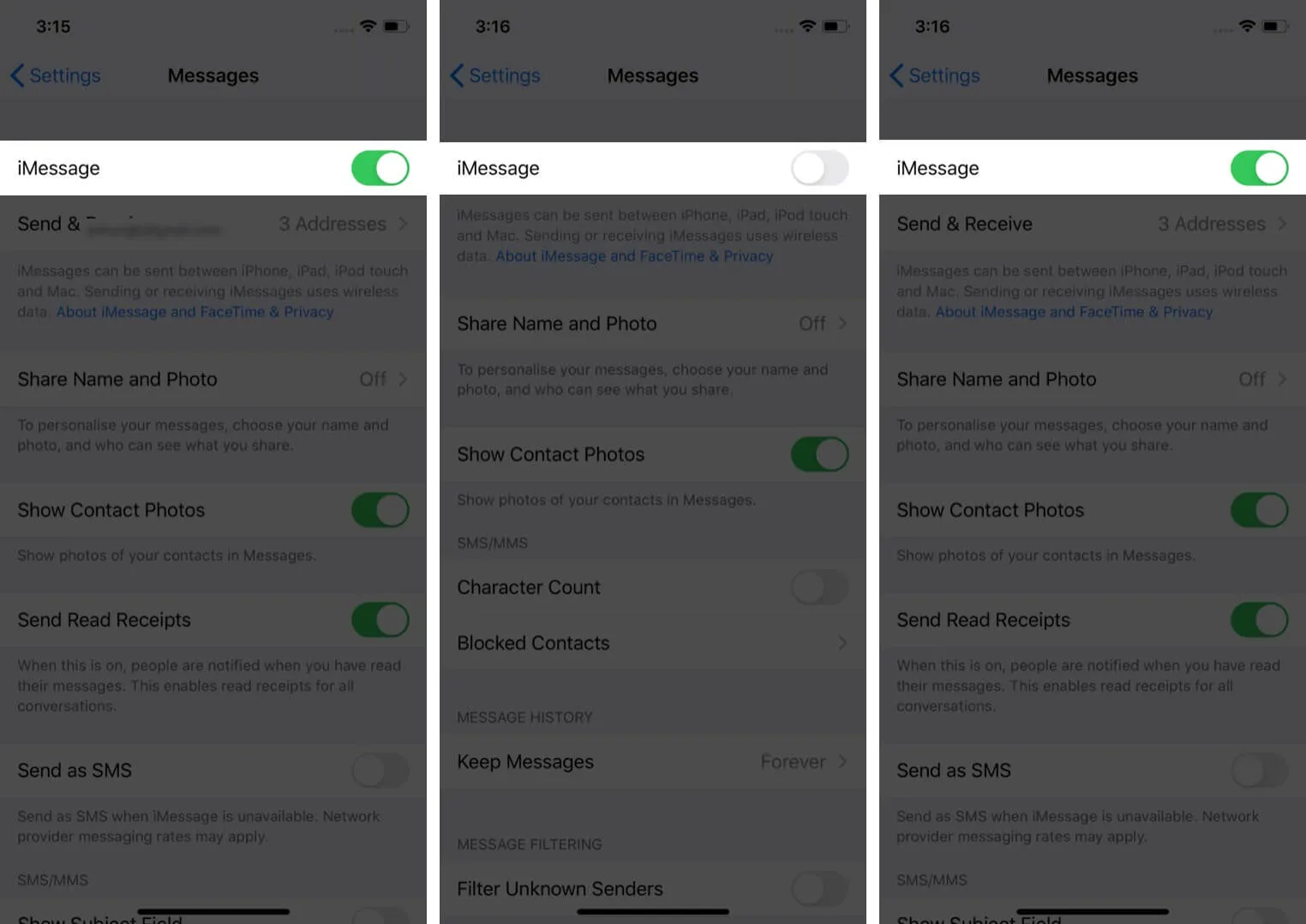
8. Saia do seu ID Apple e faça login novamente
- Abra o aplicativo Configurações e toque no seu nome na parte superior.
- Role até a parte inferior e toque em Sair .
- Digite a senha do seu ID Apple e prossiga para sair com sucesso.
- Em seguida, reinicie o seu iPhone.
- Abra o aplicativo Configurações e toque em Entrar na parte superior.
- Após fazer login, veja se o problema do iMessage foi corrigido. Caso contrário, tente desligar e ligar o iMessage novamente.
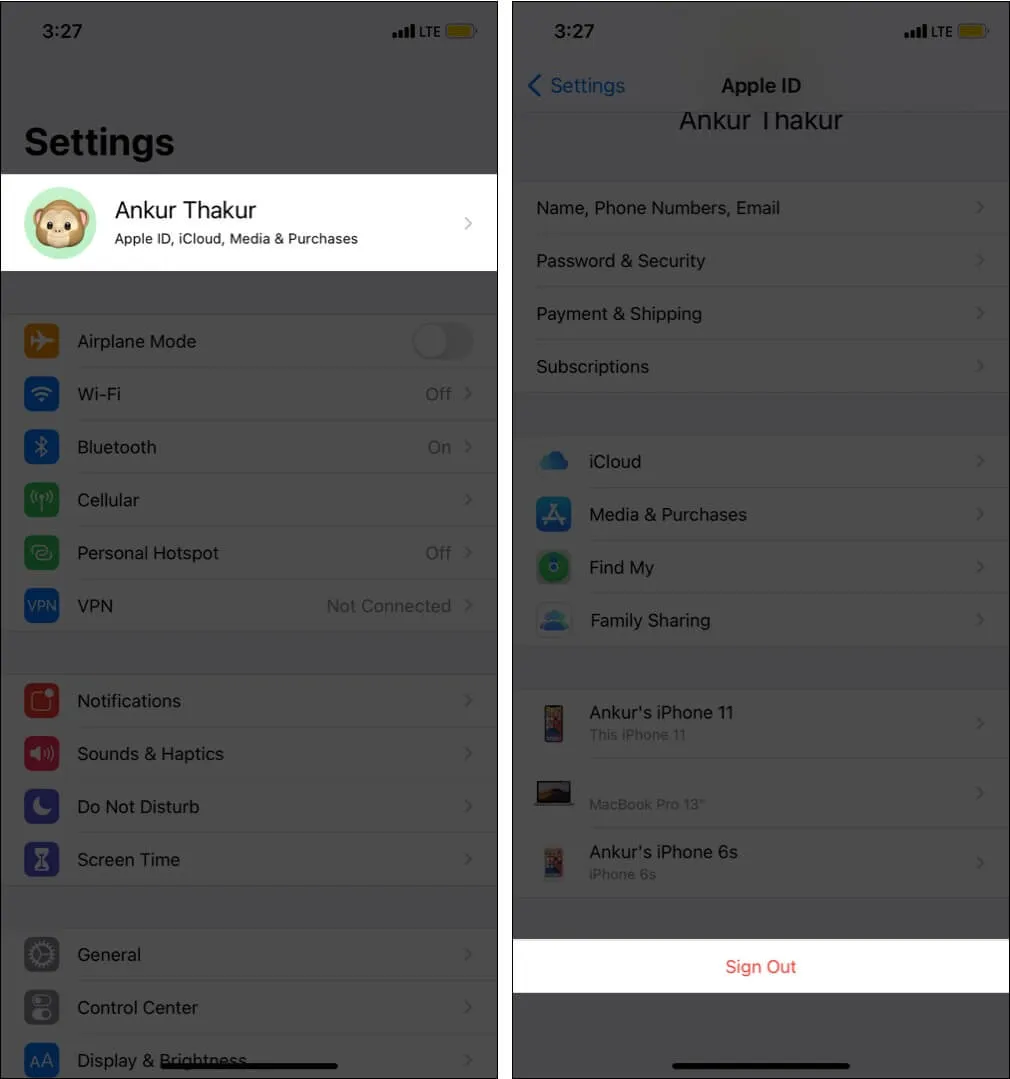
As operadoras garantem uma boa experiência em chamadas, mensagens de texto e Internet, emitindo atualizações da operadora. Para corrigir problemas do iMessage, é aconselhável verificar e instalar quaisquer atualizações pendentes da operadora .
10. Atualize seu iPhone
A Apple envia regularmente atualizações do iOS para corrigir bugs, resolver problemas existentes e introduzir novos recursos. Se o iMessage não for ativado devido a uma falha de software, você deverá atualizar seu iPhone no aplicativo Ajustes → Geral → Atualização de software .
11. Redefina as configurações de rede do seu iPhone
Esta é uma das correções essenciais para erros de ativação do iMessage. Ao seguir as etapas abaixo, todas as configurações de rede serão redefinidas. Dados pessoais como aplicativos, fotos, vídeos, etc., não são afetados.
- Abra o aplicativo Configurações e toque em Geral .
- Toque em Redefinir .
- Toque em Redefinir configurações de rede .
- Digite a senha do seu iPhone e confirme.
- Feito isso, reinicie o seu iPhone e tente ativar o iMessage novamente.
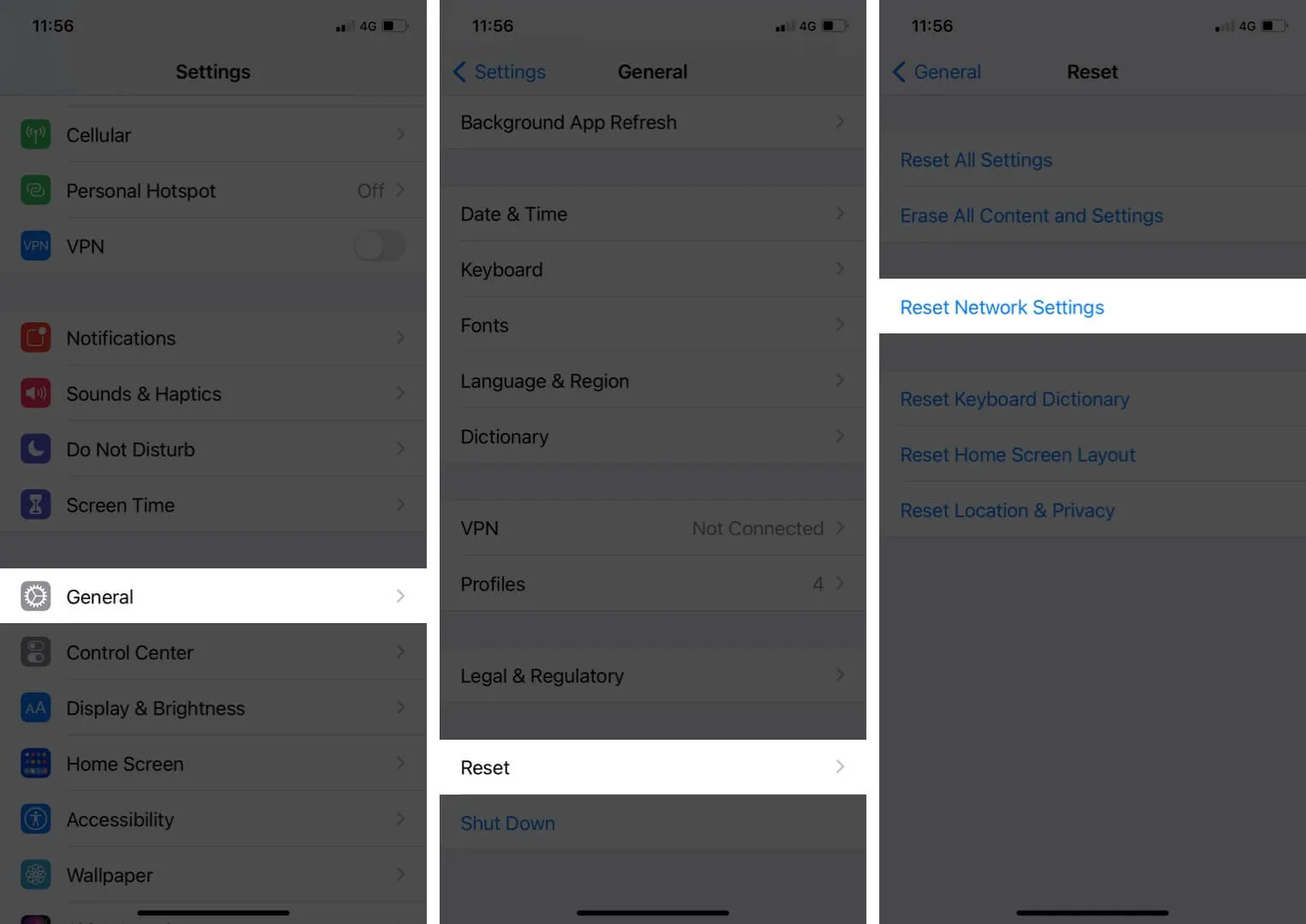
O iMessage está funcionando perfeitamente agora!
Acredito que as soluções acima ajudaram você a resolver o problema com sucesso. No entanto, se você ainda receber o mesmo erro, entre em contato com sua operadora e com o suporte da Apple . Você pode contatá-los por telefone, chat ou até mesmo pelo Twitter. A Apple também possui o aplicativo Support. A maioria das operadoras também possui aplicativos oficiais que facilitam o contato com elas.
Aqui estão os números de suporte das operadoras mais populares dos EUA.
- AT&T : 1-(800)-331-0500
- Verizon : 1-(800)-922-0204
- T-Móvel : 1-(877)-746-0909
- Corrida : 1-(888)-211-4727
Espero que isso ajude a resolver os problemas. Se você tiver outras dúvidas, compartilhe-as nos comentários abaixo.



Deixe um comentário